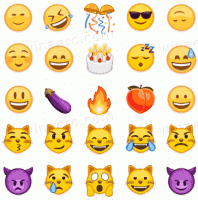Eksporter lagrede Google Chrome-passord til en fil
Som standard tillater ikke Google Chrome at du eksporterer lagrede passord til en fil. Nettleseren kan lagre dem, og de vil være tilgjengelige i gjeldende profil eller synkronisert på tvers av enhetene dine hvis du har aktivert det. Men det er også en måte å eksportere lagrede passord til en fil.
Annonse
Oppdatering: Fra og med Chrome 66 er et nytt alternativ tilgjengelig i Innstillinger. Se den oppdaterte artikkelen:
Hvordan eksportere lagrede passord i Google Chrome
Dette kan gjøres takket være et spesielt flagg. Den er deaktivert som standard, men du kan raskt aktivere den.
Gjør det som følger.
Eksporter lagrede Google Chrome-passord til en fil
- Åpne Google Chrome-nettleseren og skriv inn følgende tekst i adressefeltet:
chrome://flags/#password-import-export
Dette vil åpne flaggsiden direkte med den relevante innstillingen.

- Innstillingen kalles Passord import og eksport. Den lar deg aktivere import- og eksportfunksjonalitet for passordinnstillinger. Du må velge "Aktivert" i rullegardinlisten:

- Når du har endret denne innstillingen, start nettleseren på nytt når du blir bedt om det.

- Klikk nå på menyknappen med tre prikker og velg Innstillinger.

- I Innstillinger blar du ned til koblingen "Vis avanserte innstillinger ..." og klikker på den.

- Flere innstillinger vil vises. Finn seksjonen "Passord og skjemaer":

- Klikk på lenken "Administrer passord":

- I den neste dialogboksen finner du nye knapper "Eksporter og "Importer" under listen over lagrede passord i Google Chrome.

Det er det. Når du klikker på eksportknappen, lagres passordene dine i en *.CSV-fil. For å sikre operasjonen vil Chrome be deg om å skrive inn ditt nåværende Windows-passord. Dette vil beskytte Chrome-passordene dine fra alle andre som har tilgang til den ulåste PC-en din.
Skriv inn passordet ditt og spesifiser filen der passordene dine skal lagres:

CSV-filen vil inneholde følgende informasjon: brukernavnet, mål-URLen, brukernavnet og passordet for det nettstedet. Passordene vil bli lagret ukryptert, så oppbevar denne filen på et sikkert sted eller krypter selve filen.